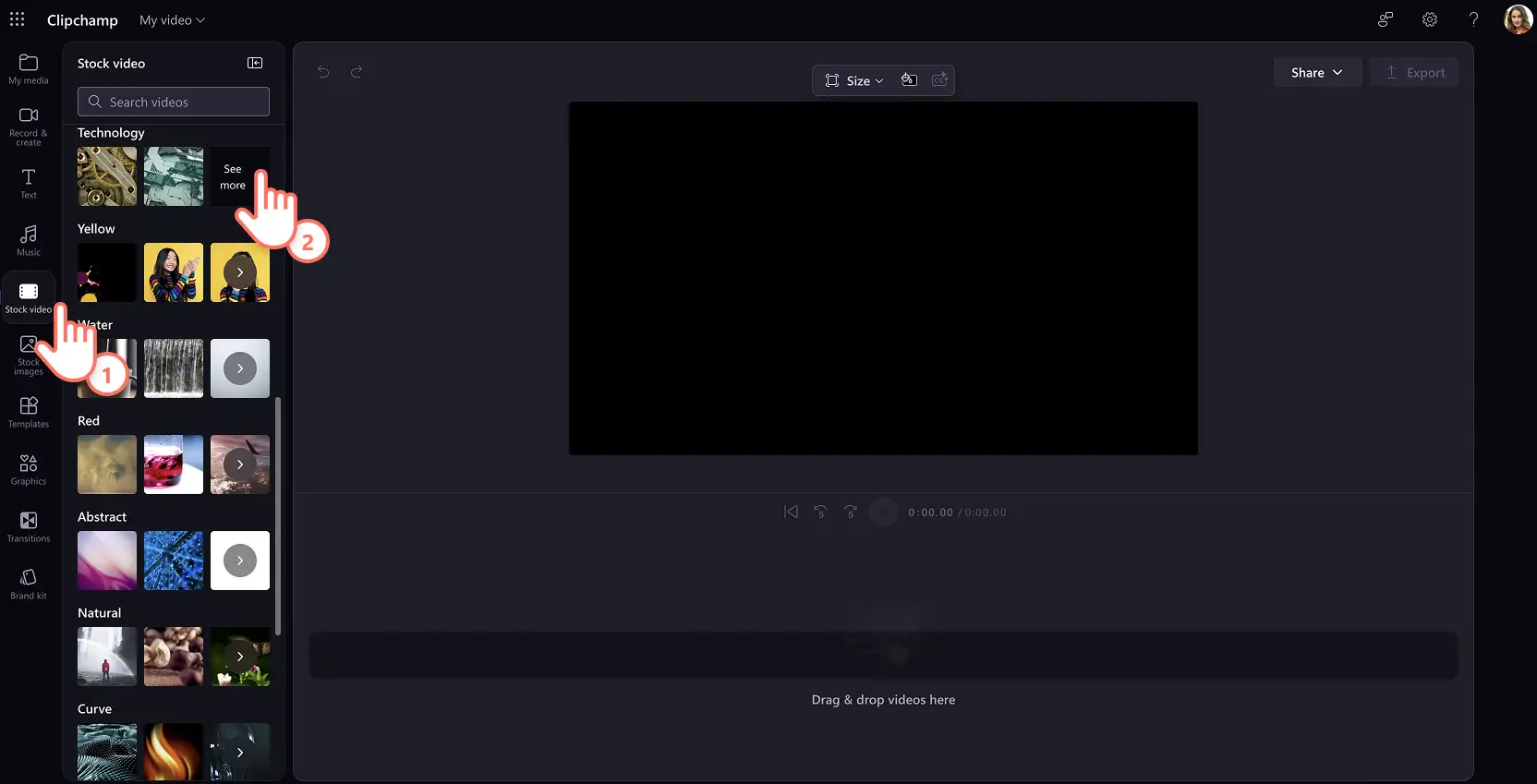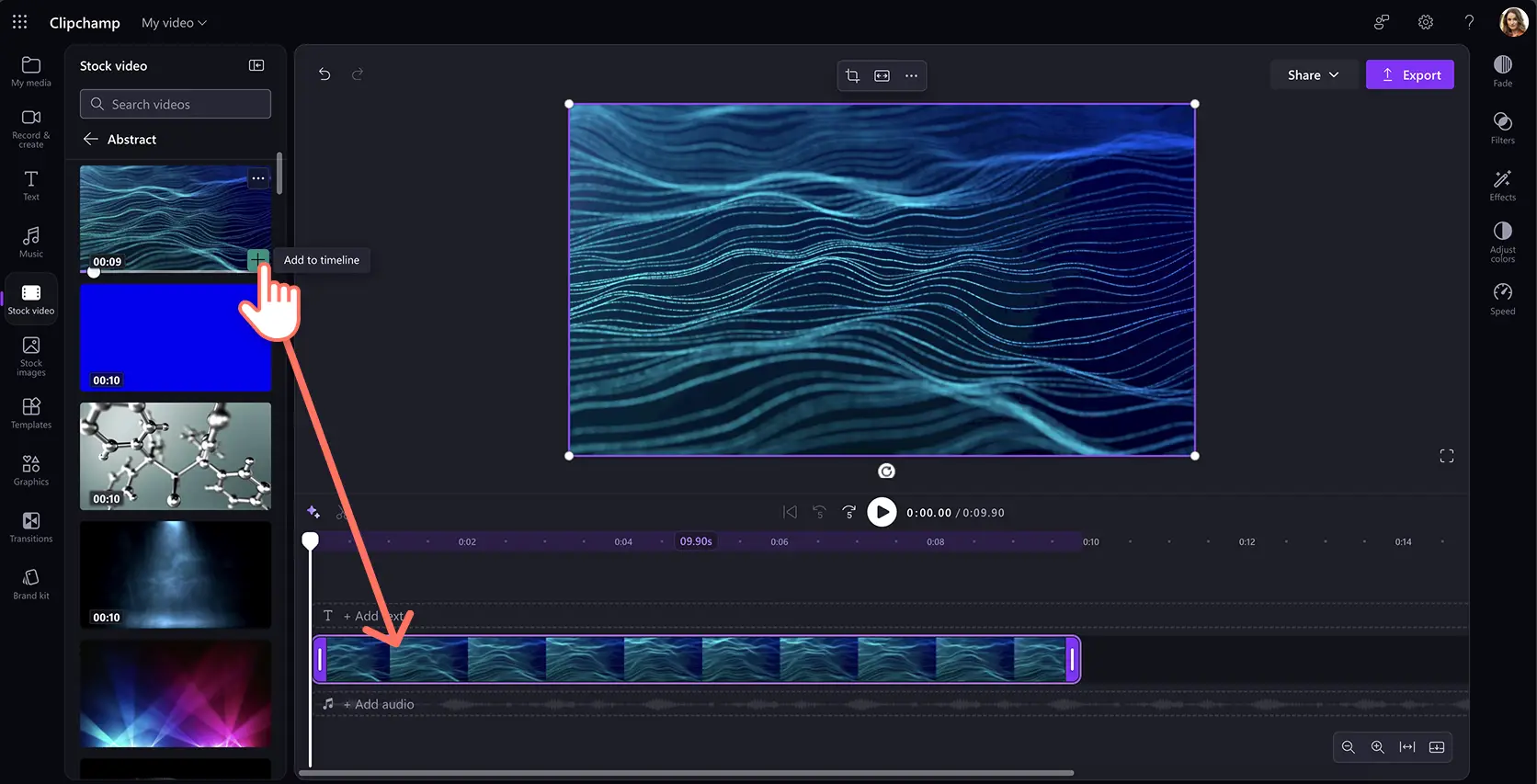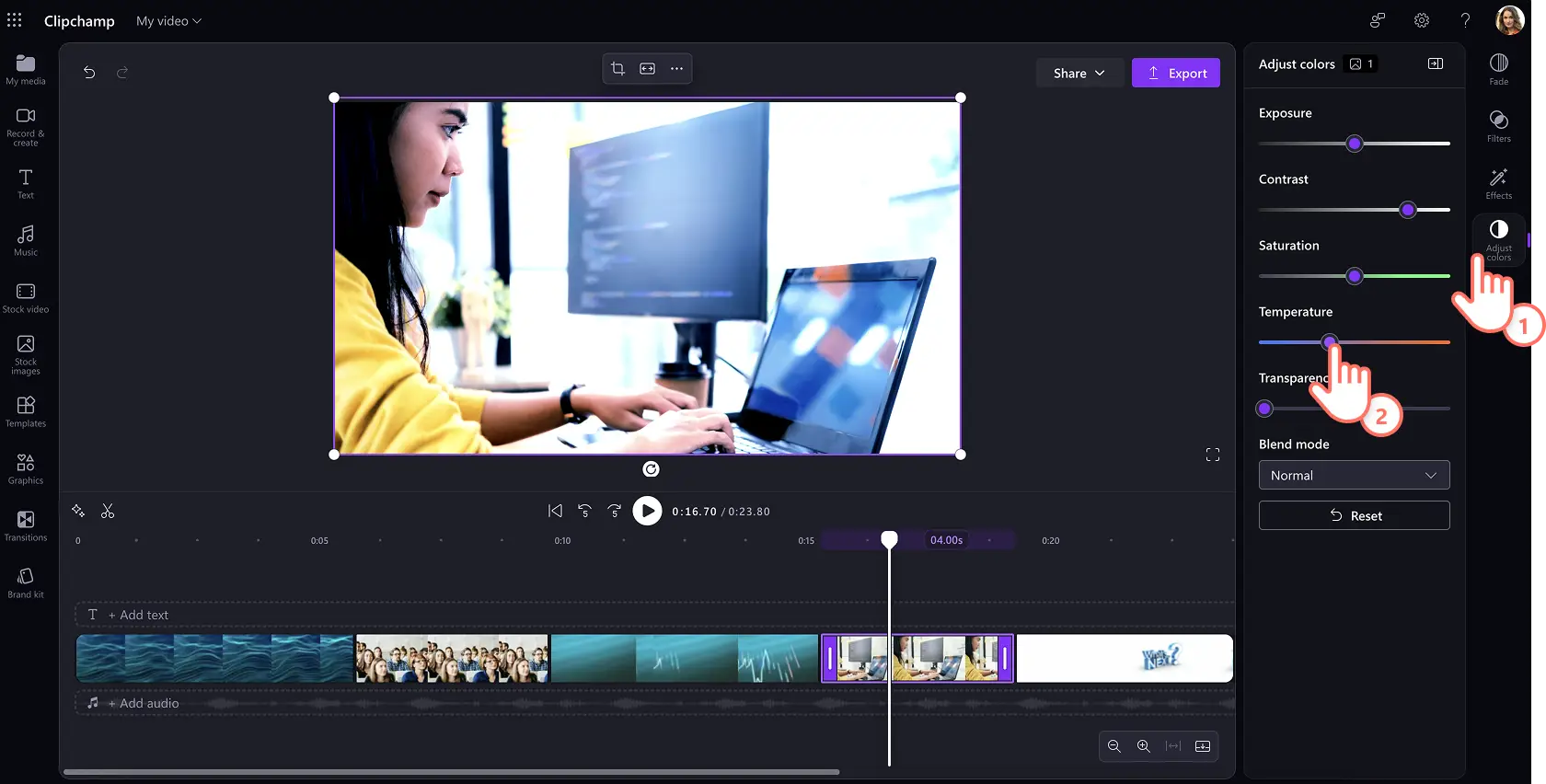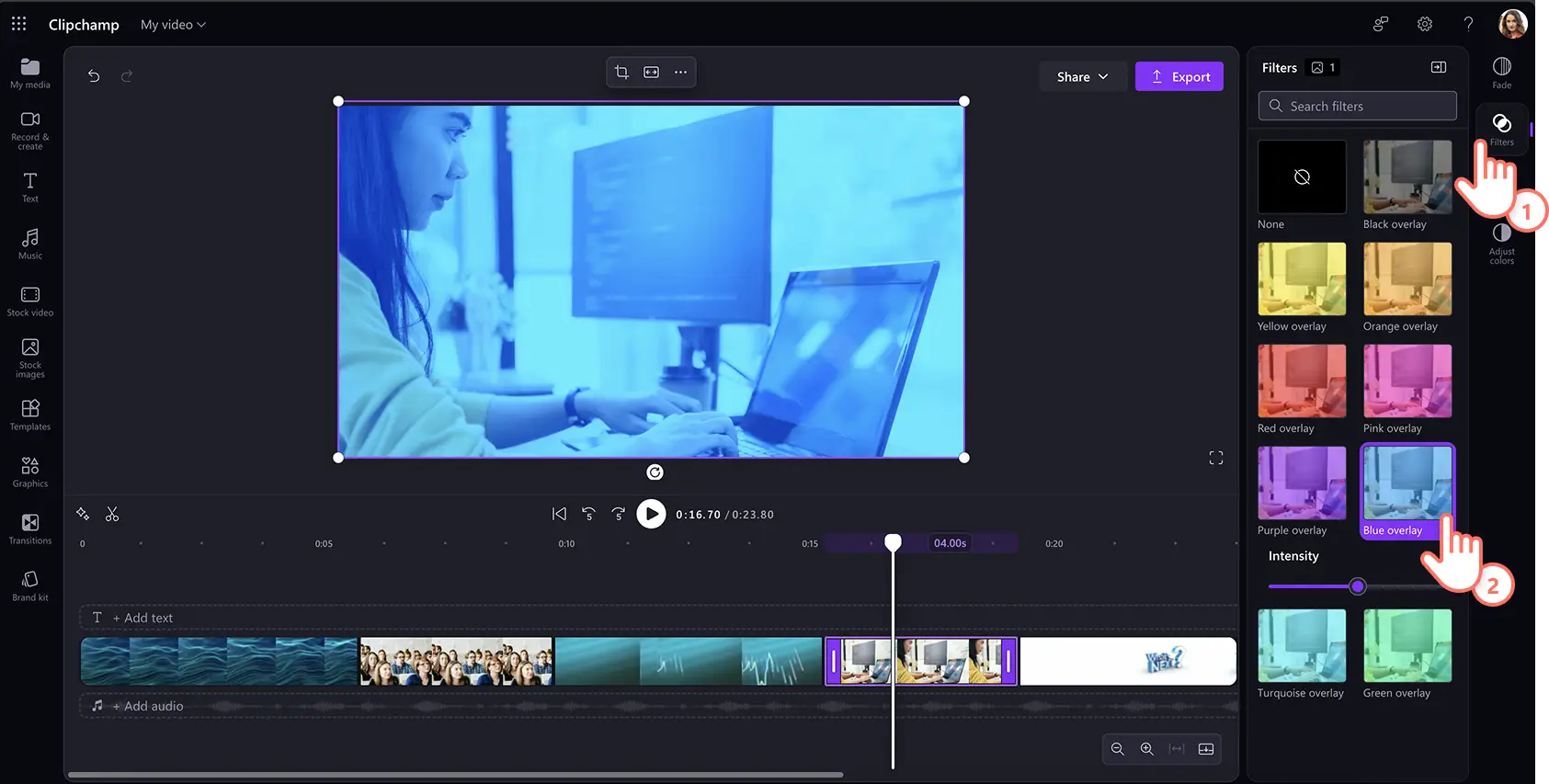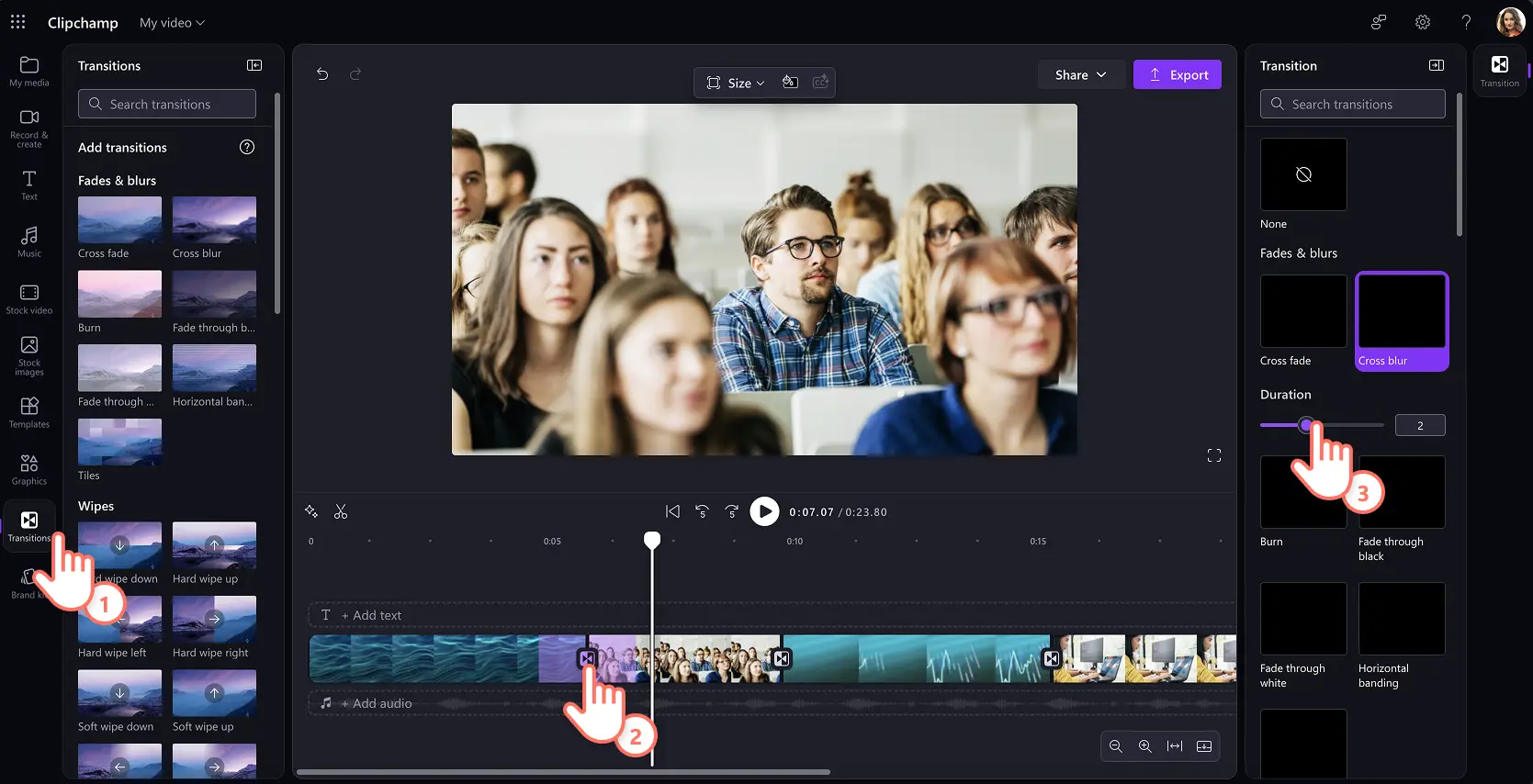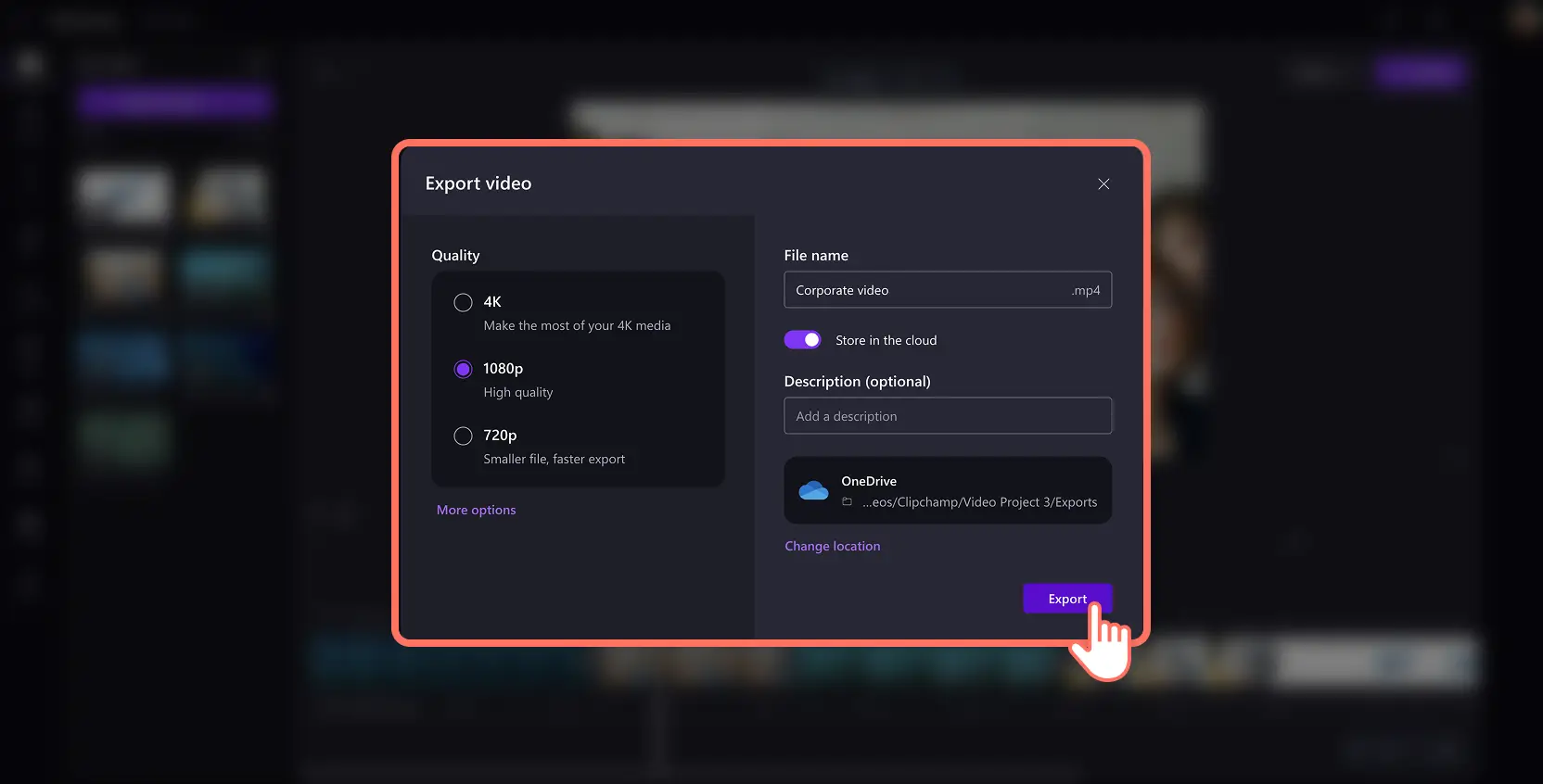Увага!Знімки екрана в цій статті зроблені в облікових записах Clipchamp для роботи. У навчальних облікових записах описані функції працюють аналогічно. Посібники з використання особистих облікових записів Clipchamp можуть відрізнятися.Дізнатися більше.
На цій сторінці
Використання відео в роботі може змінити спосіб просування продукту, спілкування з працівниками, продажу клієнтам тощо.
Тепер ви можете створювати ефективні корпоративні відео, не маючи жодних початкових відеоматеріалів. Отримайте доступ до багатої бібліотеки стокових відео, зображень і музики, що не захищені авторським правом, і створюйте цікаві відео для роботи. Медіафайли в безкоштовній стоковій бібліотеці призначені для комерційного використання, тож ви можете монтувати й публікувати відео без жодних обмежень за допомогою Clipchamp для роботи.
Почніть монтувати цікаві навчальні матеріали, демонстраційні кліпи, презентації тощо. Дізнайтеся, як створювати вміст зі стокових медіафайлів, і відкрийте для себе найкращі колекції, які спрощують редагування відео на робочому місці.
Додавання до відео безкоштовних стокових медіафайлів
Крок 1.Виберіть стокові відео й зображення
Ми радимо підготувати сценарій відео або аркуш розкадрування, щоб наочно представити зміст корпоративного відео. Коли стане зрозуміло, що потрібно для кожної сцени, перейдіть на вкладку "Стокове відео" на панелі інструментів. Перегляньте тематичні колекції або введіть ключові слова у рядку пошуку, щоб шукати за жанрами, стилями чи галузями.
Знайшовши потрібний стоковий файл, клацніть кнопку "+" або перетягніть його на часову шкалу, щоб перейти до монтажу свого професійного відео.
Крок 2.Відкоригуйте кольори й додайте ефекти
Налаштуйте вигляд стокових файлів за допомогою параметрів коригування кольорів або фільтрів чи ефектів. Кліпи й зображення мають відповідати брендовій символіці, кольоровій палітрі тощо. Перейдіть на вкладку коригування кольорів на панелі властивостей і налаштуйте за допомогою повзунків контраст, температуру, прозорість та інші параметри засобу для покращення відео.
Ви також можете створити унікальний фільтр, який додасть яскраве кольорове накладання на стоковий медіафайл.
Насамкінець, ви можете вставити анімацію у файл за допомогою певного ефекту. Наприклад, повільного збільшення додасть рухливого й цікавого вигляду зображенням, а зелений екран допоможе видалити фон під час записування відео з фронтальної камери.
Ще один чудовий ефект для редагування робочих відео – це розмиття, яке може приховати важливі відомості, як-от облікові дані й паролі для входу, під час записування вікна або створення демонстраційного відео.
Крок 3. Додайте переходи
Якщо ваше корпоративне відео містить кілька стокових кліпів і зображень, можна додати плавні переходи між сценами для гармонійного вигляду. Перейдіть на вкладку переходів на панелі інструментів і перетягніть вибраний варіант у проміжок між двома відеокліпами. На цій вкладці можна також редагувати й видаляти переходи.
Крок 4.Збережіть відео
Перегляньте своє відео, натиснувши кнопку відтворення. Коли все буде готово, клацніть кнопку "Експорт" і дотримуйтеся вказівок.
Виберіть роздільну здатність, наприклад 1080p HD, перейменуйте відео, додайте до нього опис, щоб надати колегам загальне уявлення про зміст опублікованого матеріалу. Наостанок виберіть робочу папку OneDrive, куди потрібно зберегти відео.
5 основних колекцій для створення чудових робочих відео
Колекція на тему абстракцій
У цій колекції ви знайдете багато привабливих абстрактних анімацій із яскравими вогнями й спокійними візерунками. Це чудовий вибір для фону, якщо потрібно вставити фірмову емблему в брендову вступну заставку чи кінцевий кліп і підкреслити дикторський текст у навчальному відео.
Колекція на тему технологій
У цій колекції ви можете побачите символи зі сфери ІТ та програмного забезпечення, налаштовувані рамки для комп’ютерів і мобільних пристроїв, анімації на тему безпеки тощо. Такі стокові відео доповнять навчальні відео й демонстраційні кліпи про нові продукти, а також покажуть технологічні переваги в робочих відео.
Колекція на тему "Природа"
Перегляньте цю колекцію, щоб знайти гарні гори, квіти, річки й інші візуальні елементи. Скористайтеся ними у відео про усвідомлене ставлення до роботи або майбутній відпочинок чи події для команди поза офісом.
Колекція новинок
Ця колекція є еклектичним поєднанням свіжих надходжень до стокової бібліотеки в Clipchamp. Неможливо передбачити, на що ви тут натрапите. Погортайте колекцію, щоб знайти стокові файли в стилі відео з додатковими кадрами, які заповнять проміжки на вашій часовій шкалі.
Колекція кривих ліній
Хвилі та криві – це елементи першої необхідності для корпоративного відео! Відкрийте для себе різноманітні спіралі, кола або хвилі в анімаційних стокових відео, які можуть стати фонами для емблем, довгих текстів, перехідних слайдів тощо.
3 популярні колекції зображень для покращення робочих відео
Колекція на тему бізнесу
Тут ви знайдете сцени із щоденного офісного життя, наприклад зображення професіоналів, які працюють разом, колег, що спілкуються, нарад, обговорень і багато іншого. Ці зображення можна використати у відео для внутрішньої комунікації, наприклад у матеріалах для нових працівників і кліпах про корпоративну культуру або в запрошеннях на події в офісі.
Колекція на тему інновацій
Висловлюйте нові ідеї або пропонуйте команді провести мозковий штурм за допомогою відео з наснажливими візуальними елементами з колекції, присвяченої інноваціям. Додайте кумедне зображення лампочки або інших символів, які переспрямують команду до розділу запитань і відповідей у відео або спонукають до роздумів.
Колекція на тему творчості
Ознайомтеся тут з елементи, які представляють різні види мистецтва, наприклад живопис, гончарство, хореографію тощо. Ця колекція – незамінна допомога для фахівців із відділу кадрів у просуванні подій поза офісом або заохоченні працівників до творчості.
Дізнавшись, як максимально ефективно використовувати бібліотеку стокових медіафайлів, перегляньте певні ідеї корпоративних відео, щоб почати редагування, або відомості про створення власного шаблону відео, за допомогою якого ваша команда зможе монтувати брендові кліпи.
Почніть створювати відео для компанії за допомогою Clipchamp або завантажте програму Microsoft Clipchamp для Windows.
Frequently asked questions
Can I add multiple videos and images for free?
Combine as many video clips and images you need to tell your story with video with Clipchamp. You can arrange stock media to create a montage video, and even add clips side by side in the same frame as a video overlay.
How to create picture-in-picture effect?
Use the picture-in-picture button shortcut in Clipchamp by clicking on the three dots button on the floating toolbar. Next, choose the placement such as top left, bottom right, among others. This layout is perfect to place webcam recordings on top of stock media, making it essential for product demo videos, training videos, and more work video formats.
Alternatively, you can drag and drop your media on top of the stage and position it wherever you want for a more creative effect.
Is all my stock footage copyright free and royalty-free?
The stock videos, images, and graphics available in Clipchamp are copyright free and can be added to work videos without any credits or royalties needed. Make sure you’re on a license plan that allows you to access the full stock media library so you can bring your video ideas to life.
Can I use stock footage in commercial videos?
If you're on a license plan that includes access to stock media, you can incorporate stock assets for commercial as well as non-commercial purposes. Learn more about terms of use.